Hoe een vergadering in een reeks te annuleren in Outlook?
Outlook biedt u de mogelijkheid om één vergadering in een reeks te annuleren zonder de hele reeks te verwijderen. De deelnemers zullen op de hoogte worden gebracht van de annulering van een specifieke vergadering via de annuleringsmail die ze ontvangen. Om slechts één vergadering in een reeks te annuleren, bekijk dan de volgende handleiding.
Eén vergadering in een reeks annuleren in Outlook
- Verhoog uw e-mailproductiviteit met AI-technologie, waardoor u snel op e-mails kunt reageren, nieuwe kunt opstellen, berichten kunt vertalen en nog veel efficiënter kunt werken.
- Automatiseer het versturen van e-mails met Automatisch CC/BCC, Automatisch Doorsturen volgens regels; stuur Automatisch Antwoord (Afwezig) zonder dat een exchange-server nodig is...
- Ontvang herinneringen zoals Waarschuwen bij BCC wanneer u allen beantwoordt terwijl u in de BCC-lijst staat, en Herinnering bij ontbrekende bijlagen voor vergeten bijlagen...
- Verbeter de e-mail efficiency met Beantwoorden (Allen) Met Bijlagen, Automatisch Begroeting of Datum & Tijd toevoegen aan Handtekening of Onderwerp, Beantwoorden Meerdere E-mails...
- Stroomlijn het versturen van e-mails met Terughalen E-mails, Bijlagenhulpmiddelen (Comprimeren Alle, Automatisch Opslaan Alle...), Verwijder Dubbele E-mails en Snelle Rapportage...
Eén vergadering in een reeks annuleren in Outlook
1. Ga naar de Agenda-weergave.
2. Selecteer en dubbelklik op de vergadering die je wilt annuleren.
3. In het dialoogvenster Open Terugkerend Item, vink de optie Open deze gebeurtenis aan en klik vervolgens op de knop OK. Zie screenshot:
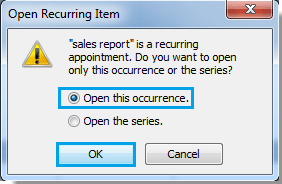
Tip: In Outlook 2013, vink de optie Alleen deze keer aan in het dialoogvenster Open Terugkerend Item, zie screenshot:
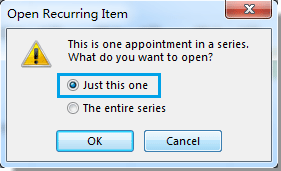
4. Klik in het venster Vergadering Gebeurtenis onder het tabblad Vergadering Gebeurtenis op Annuleer Vergadering.
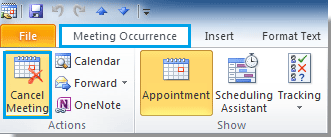
5. Wanneer het dialoogvenster Bevestig Verwijderen verschijnt, vink de optie Verwijder deze gebeurtenis aan en klik vervolgens op de knop OK.
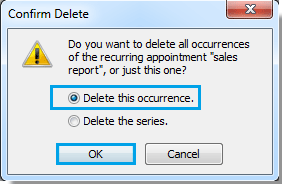
Opmerking: U kunt de vergadering selecteren en vervolgens klikken op Annuleer Vergadering > Annuleer Gebeurtenis onder het tabblad Vergadering Serie in Outlook 2010 en 2013.
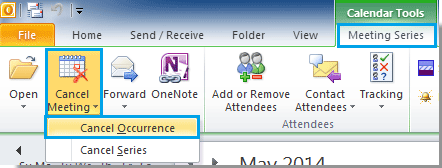
6. Klik vervolgens op de knop Annulering Verzenden om het bericht te versturen.
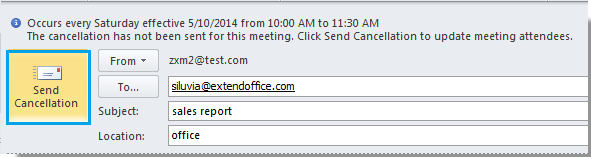
De specifieke vergadering is verwijderd van uw eigen agenda, en ook zal de geannuleerde vergadering worden verwijderd van de agenda's van de deelnemers nadat ze uw annuleringsupdate ontvangen en accepteren.
Beste Office-productiviteitstools
Breaking News: Kutools for Outlook lanceert een gratis versie!
Ervaar de geheel nieuwe Kutools for Outlook met meer dan100 fantastische functies! Klik om nu te downloaden!
📧 E-mailautomatisering: Automatisch antwoorden (Beschikbaar voor POP en IMAP) / Schema E-mail verzenden / Automatisch CC/BCC per Regel bij Verzenden / Automatisch doorsturen (Geavanceerde regels) / Begroeting automatisch toevoegen / Meerdere ontvangers automatisch opsplitsen naar individuele E-mail...
📨 E-mailbeheer: E-mail terughalen / Scam-e-mails blokkeren op onderwerp en anderen / Duplicaat verwijderen / Geavanceerd Zoeken / Organiseer mappen...
📁 Bijlagen Pro: Batch opslaan / Batch loskoppelen / Batch comprimeren / Automatisch opslaan / Automatisch loskoppelen / Automatisch comprimeren...
🌟 Interface-magie: 😊Meer mooie en gave emoji's / Herinneren wanneer belangrijke e-mails binnenkomen / Outlook minimaliseren in plaats van afsluiten...
👍 Wonders met één klik: Antwoord Allen met Bijlagen / Anti-phishing e-mails / 🕘Tijdzone van de afzender weergeven...
👩🏼🤝👩🏻 Contacten & Agenda: Batch toevoegen van contacten vanuit geselecteerde E-mails / Contactgroep opsplitsen naar individuele groepen / Verjaardagsherinnering verwijderen...
Gebruik Kutools in je voorkeurt taal – ondersteunt Engels, Spaans, Duits, Frans, Chinees en meer dan40 andere talen!


🚀 Eén klik downloaden — Ontvang alle Office-invoegtoepassingen
Sterk aanbevolen: Kutools for Office (5-in-1)
Met één klik download je vijf installatiepakketten tegelijk — Kutools voor Excel, Outlook, Word, PowerPoint en Office Tab Pro. Klik om nu te downloaden!
- ✅ Eén-klik gemak: Download alle vijf de installaties in één actie.
- 🚀 Klaar voor elke Office-taak: Installeer de invoegtoepassingen die je nodig hebt, wanneer je ze nodig hebt.
- 🧰 Inclusief: Kutools voor Excel / Kutools for Outlook / Kutools voor Word / Office Tab Pro / Kutools voor PowerPoint